三星激光黑白多功能一体机SCX-4321NS如何使用扫描功能
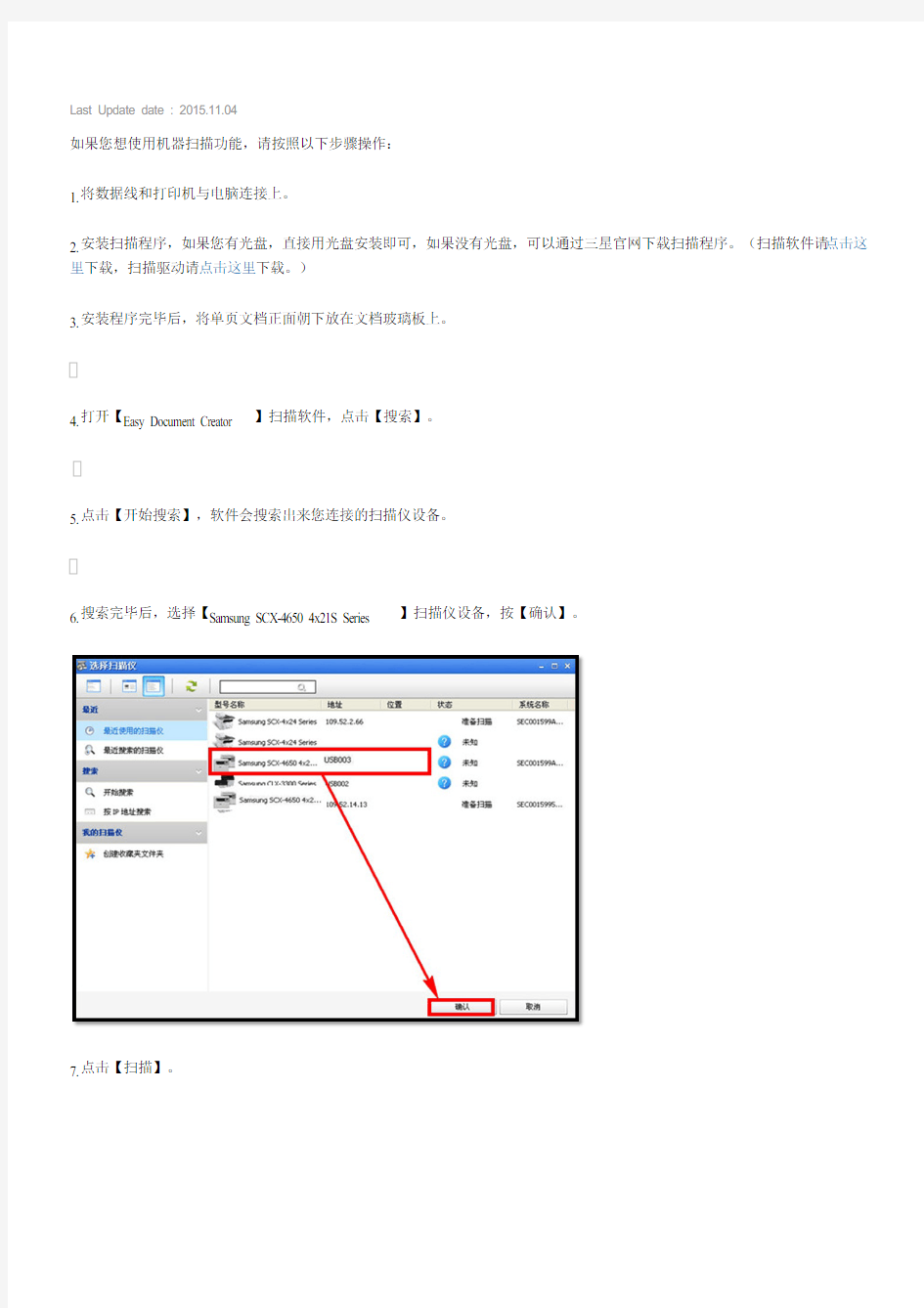
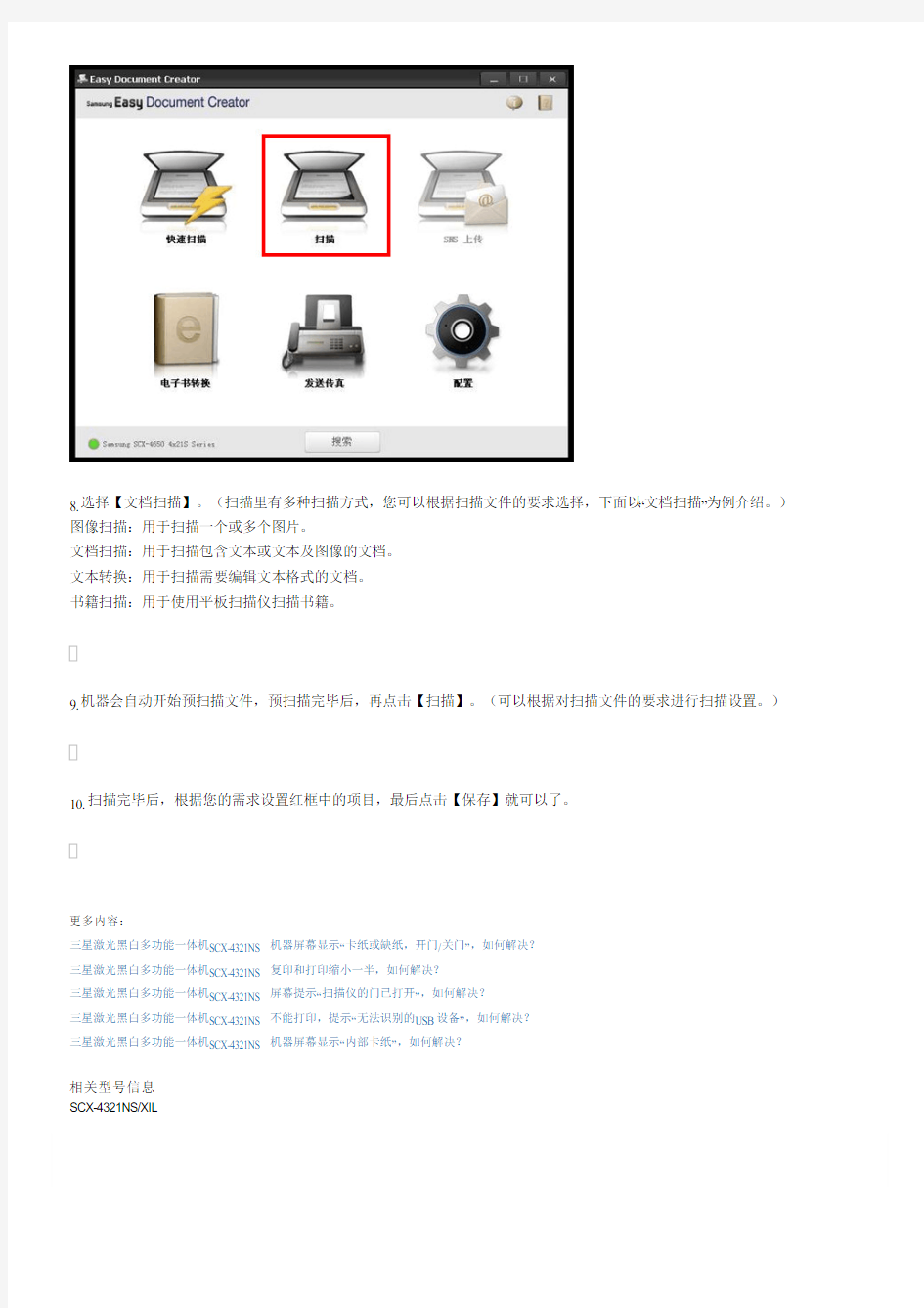
Last Update date : 2015.11.04
如果您想使用机器扫描功能,请按照以下步骤操作:
1.将数据线和打印机与电脑连接上。
2.安装扫描程序,如果您有光盘,直接用光盘安装即可,如果没有光盘,可以通过三星官网下载扫描程序。(扫描软件请点击这里下载,扫描驱动请点击这里下载。)
3.安装程序完毕后,将单页文档正面朝下放在文档玻璃板上。
4.打开【Easy Document Creator】扫描软件,点击【搜索】。
5.点击【开始搜索】,软件会搜索出来您连接的扫描仪设备。
6.搜索完毕后,选择【Samsung SCX-4650 4x21S Series】扫描仪设备,按【确认】。
7.点击【扫描】。
8.选择【文档扫描】。(扫描里有多种扫描方式,您可以根据扫描文件的要求选择,下面以“文档扫描”为例介绍。)图像扫描:用于扫描一个或多个图片。
文档扫描:用于扫描包含文本或文本及图像的文档。
文本转换:用于扫描需要编辑文本格式的文档。
书籍扫描:用于使用平板扫描仪扫描书籍。
9.机器会自动开始预扫描文件,预扫描完毕后,再点击【扫描】。(可以根据对扫描文件的要求进行扫描设置。)
10.扫描完毕后,根据您的需求设置红框中的项目,最后点击【保存】就可以了。
更多内容:
三星激光黑白多功能一体机SCX-4321NS机器屏幕显示“卡纸或缺纸,开门/关门”,如何解决?
三星激光黑白多功能一体机SCX-4321NS复印和打印缩小一半,如何解决?
三星激光黑白多功能一体机SCX-4321NS屏幕提示“扫描仪的门已打开”,如何解决?
三星激光黑白多功能一体机SCX-4321NS不能打印,提示“无法识别的USB设备”,如何解决?
三星激光黑白多功能一体机SCX-4321NS机器屏幕显示“内部卡纸”,如何解决?
相关型号信息
SCX-4321NS/XIL
多功能一体机中英文菜单汇总
问题解决: 在控制面板主菜单中,可以使用以下菜单: ● 使用Copy setup 菜单可配置基本默认复印质量。 ● 使用Reports 菜单可打印提供打印机相关信息的报告。 ● 使用Photo setup 菜单可配置照片打印的默认值。 ● 使用System setup 菜单可建立打印机基本设置。System setup 具有若干子菜单。下面的表格中 对每个子菜单进行了说明。 ● 使用Service 菜单可恢复默认设置,清洁打印机,以及激活会影响打印输出的特殊模式。 ● 使用Network config. 菜单可配置网络设置。 复印设置菜单 菜单项子菜单项子菜单项说明Default Quality 设置默认复印质 量。 Default light/dark 设置默认调淡色/ 加深颜色选项。 Default Reduce/Enlarge 设置用于缩小或放大复印文档的
默认百分比。 Default # of copies 设置默认份数。 Advanced Color Balance 红色 绿色 蓝色增大或减小输出中这些颜色的量。 Background 增强或减弱复印 中的背景颜色。Contrast 增大或减小复印 中白色和黑色之 间的差别。Lightness 增强或减弱复印 中的背景颜色。Grayness 增强或减弱黑白 原稿的彩色复印 中颜色。Sharpen 增加或减少复印 中的复制细节。Restrict color 允许启用或禁用
彩色复印。Restore defaults 将所有自定义复 印设置均设置为 出厂默认值。 报告菜单 菜单项说明 Demo page 打印用于演示打印质量的彩色页面。Menu structure 打印控制面板布局图。列出每个菜单的生 效设置。 Configuration report 打印所有打印机设置的列表。当打印机连 接到网络时,还包括网络信息。Supplies status page 打印每个打印碳粉盒的状态。包括以下信 息: ● 估计的剩余页数 ● 序列号 ● 已打印页数 Network report 显示下列项目的状态:
大道至简 Lenovo M7208W激光多功能一体机
大道至简Lenovo M7208W激光多功能一体机 M7208W以App为主导的创新操作方式令人印象深刻,而玲珑小巧的体型也同样十分可人,你能领略到与众不同、无以伦比的新奇体验,不仅各种文档处理轻松简单,而且使用起来也相当有趣。 编辑评价 新一代小新一体机无疑为打印市场注入了更多的活力,这不仅体现在紧凑小巧的外型所带来的感官冲击,而且创新的操作方式更是令人惊叹不已。当然,M7208W的打印性能同样不俗,22ppm的引擎在测试中有很好地发挥,执行批量作业快捷迅速。不过,M7208W的单页打印成本相对较高,且由于机身体积较小,其纸张处理能力也十分有限。 作为一家勇于创新的公司,每隔几年,联想似乎都能带给我们一些惊喜,这既有产品层面,也包括了应用方式地革新。在移动互联大潮的影响下,打印设备的热点逐渐转移到移动打印上,如何让手机和平板电脑更便捷地完成文档处理成为新的价值增长点。联想则通过独具创意的“打印工场”App布局移动打印,并在短时间内收获了大把用户关注,将移动打印的概念深入人心。这一次,联想带来的小新系列机型依然是颇具开创性的产品,它完全颠覆了大众对打印设备
的既有认知,不仅极致小巧的造型冲击力十足,而且也与手机、平板电脑更为紧密地结合在一起,你会突然发现,传统的打印设备被简化为最基本的输入或输出单元,操作层面则完全与移动端无缝衔接,一部手机,一个App就能玩转各类日常文档应用,一切就是那么简单,而那种简约之美就如同电磁场中的麦克斯韦方程一样妙不可言。 M7208W是小新系列产品中的代表作,它具有小型化的机芯设计,具备打印、复印、扫描三项主要功能。M7208W 的外观十分别致,它看上去绝非我们印象中的打印设备,它就像一个大号的电视盒子,规整的造型、流畅的机身线条、素雅的全白配色,你在一体机上几乎看不到任何修饰的元素(面板上仅有一个电源键和一个开始键),这种简洁的美不仅透出一丝时尚的气息,同时还营造出了一种宁静的氛围。M7208W的体积(350×275×135mm)可谓是极致小巧,加之该机型还没有底部纸盒和ADF(自动送稿器)单元,使得机身高度得以大幅降低,纤薄、紧凑的造型对摆放的要求相当低,随便一个小空间就能有它的容身之处。由此带来的好处不言而喻,你可以轻松和它共享一个桌面而丝毫不会感到拥挤,这对于使用空间并不宽松的个人或家庭用户来说显然具有十分积极的现实意义。 既然是基于互联网思维下的产物,要想充分发挥它的功能特性,安装打印App自是必不可少。为此,联想专门开发
激光机经常出现的故障与维修
激光机经常出现的故障与维修 对于激光打印机来说,由于其工作原理基本相似,所以很多质量故障也是多种机型可以通用的。激光打印机当使用一定的年限,即输出一定数量的样张后,其打印质量都会有所下降,一些部件在使用到极限时,就会出现打印质量的缺陷。有下面介绍一些打印质量问题及解决办法。 输出全张黑纸 可能故障原因: (1) 若激光器肯定是好的,则可能充电电极与栅网短路; (2) 扫描驱动电路逻辑错误;(3) 硒鼓组件放电不良(4) 信号连线没有接好。 检查部位及检修方法: (1) 先更换硒鼓组件,看其故障是否消失,若是,则说明是硒鼓组件问题,就更换之。出现整个页面全黑的现象,说明激光器肯定是好的。因此,可先更换一只新的硒鼓重新打印,如果故障消除,则足以证明硒鼓组件有问题,这时可检查感光鼓充电极、磁辊偏压电极和感光鼓消电极是否接触良好,如有哪一点接触不良,应找到并加以修复。 (2) 接着检查充电电极丝与栅网是否短路或接触不良,若是,应更换修复或清洁。我们知道,硒鼓组件因机型不同绝大多数结构都不相同,但其工作原理却是一样的。对使用电极丝充电的硒鼓,如果电极丝绝缘座有焦糊现象,可用万用表电阻档测量电极丝与栅网之间,看其是否短路,如果短或电阻很小,清洁或更换绝缘座。另外,电极丝污染或移位也能造成此故障,这就要清洁或校正电极丝。 (3) 若上述检查均完好,那么故障就可能是发生在扫描组件内的激光器高频驱动电路或逻辑电路上,就应检查扫描逻辑电路是否损坏,应更换扫描组件。 (4)有时由于一台打印机与多台计算机相联,使信号线经常拔插(我们是反对用一根信号线经常拔插的办法来联多台计算机的,因为这会很容易造成信号线脚和插口的损坏),而使信号线损坏或插不牢,致使一些信号无法传递,此时就会造成输出全黑样张的故障,所以在检查是可先检查信号线是否完好并插好,以免其他不必要的检修。 输出全幅纵向黑带(线) 可能故障原因: (1)感光鼓刮板受损或刮板上被其利物划伤感光鼓; (2)磁辊刮板局部损伤;(3)打印机(一般指导纸器通道)被墨粉污染。
联想M7650DNF多功能黑白一体机使用方法
联想M7650DNF多功能黑白一体机使用方法 联想M7650DNF多功能一体机包含如下功能A4及以下纸张的打印、复印、扫描、传真,这里主要介绍扫描和传真功能 a)关于扫描,主要有两种方法, b)方法一操作打印机连接计算机进行扫描 c)方法二操作计算机连接打印机进行扫描 d)关于传真,同样有两种方法,但现只推荐使用打印机直接进行传真 下面介绍以上各种使用方法 1.扫描方法一,操作打印机连接计算机进行扫描 2.将纸张放入打印机(注:A4平整的纸张可以直接放入自动输稿器里面,其他的凭证、 发票等不规则材料放入扫描板上。) 3.此时可以操作功能按钮面板,点击屏幕下方的“扫描”按钮,屏幕则会显示对应信息 4.出现屏幕上的“扫面选择”信息后,点击屏幕右侧的下箭头,选择扫描到选项,因为要 连接计算机扫描,所以这里选择“扫描到PC”,然后点击“确认按钮”
5.出现如下图片,选择扫描的格式,正常情况下图像为JPG格式,文件为PDF格式,这 里点击下箭头选择“文件”, 6.点击“确认”按钮,选择要扫描到那一台PC,这里选择“ZHANGCHUANYUN”,然后点 击“确认”按钮
7.出现下图提示“按开始键”,为打印机控制面板的最右侧的按钮,按下后,打印机会自 动连接PC进行扫描工作, 8.打印机连接到计算机后,屏幕会出现正在扫描提示,如下图所示
9.当扫描完成后,打印机会自动将文件存放在计算机我的文档上面,同时打印机会提示请 等待信息, 10.扫描后的文件会自动打开,并且会存放在如下文件夹下面 11.XP系统:我的文档\Pictures\ControlCenter4\Scan 12.WIN7系统:我的文档\Pictures\ControlCenter4\Scan 13.要保证以上信息可以正常完成,在计算机上面需要开启“状态监控器”和“ControlCenter4” 程序,正常的状态监控器会显示浅绿色,
(完整word版)激光打印机的常见故障及维修
激光打印机的常见故障 一,充电: ①充电辊:有规律性的黑点,打印效果有 黑线,全黑,横向黑条,有重影等现象。 ②充电架:电极丝脏了会出现红线 二,曝光:1,打印整体偏淡,2,打印全白,3,打印有白线或白条 三,显影: ①磁辊:1有规律性黑点,2有白线,3打印全白,4有规律性的 横向白条。 ②磁刮片:1有黑线,2一边浓一边淡,3打印有底灰。 ③磁辊轴套:1打印漏粉,2打印效果有烟圈状。 ④磁辊齿轮:1打印效果文字或图像错位,2打印全白现象,3 卡纸(卡在鼓芯下面) ⑤墨粉搅拌杆:1打印效果有白条,2打印全白 ⑥墨粉:1打印淡,2打印全黑,3打印有底灰。 四,转运: ①打印全白 ②打印淡 ③打印纵向白条 五,分离——主要是卡纸 六,定影:1卡纸,2定影不牢,3重影
七,清洁:1一边有重影一边没重影,2有黑线,3拖状灰条,4横向黑条 八,鼓芯:1有规律性黑点,2有黑线,3鼓芯老化会出现底灰,4出现横向白条。 《维修常见问题》 一,打印样张有规律性黑点? 1,充电辊上面有脏的黑点。 2,磁辊上有点状墨粉, 3,鼓芯有点状破损。 以上三点的特点是:黑点大小不变,且有周期性。 二,打印样张有规律性模糊? 1,鼓芯, 2,充电辊。 以上这两点主要原因有:用手去摸鼓芯或充电辊。 三,打印样张图像整体偏淡? 1,激光器脏,, 2,转运棍有问题, 3,粉不对或质量差 四,打印有纵向白线或打印纵向一条偏淡? 1,没粉(会造成一小段不上粉) 2,转运棍破损 3,激光器,1反射镜脏,2防护盖玻璃脏
五,打印样张图像有横向白条?1,感光鼓涂层或鼓齿轮有缺陷,2,高压板有问题 3,磁辊充电有问题 六,打印有纵向黑线? 1,刮板有缺口 2,鼓芯有一圈磨损 3,充电辊有一圈磨损 4,定影辊有一圈磨损(加热辊)七,打印有横向黑条? 1,充电辊有问题 2,鼓刮板磨损 八,打印图像或文字全黑? 1,墨粉质量差或不匹配 2,充电辊没装到位 九,打印文字或图像由底灰? 1,鼓芯老化, 2,粉的质量有问题 3,鼓刮板有问题 4,磁辊偏压过大 5,充电辊有缺陷 6,纸受潮,7,高压板有问题
多功能一体机的优势及选购注意事项
多功能一体机的优势及选购注意事项 对于小型企业来说,因公司办公或业务上的需要,员工经常需要进行打印资料、扫描文件或照片、以及接收/发送传真等工作。而以往,如果想要同时打印资料、复印以及扫描文件或照片等,就需要买多个设备,比如打印机、复印机、传真机和扫描仪都要购买,算一下,不仅需要不菲的资金,而且众多设备还占用了空间资源,要知道,小型企业的面积不是很大,而为了这些设备去租空间大的地方,资金方面就显得浪费了许多。这时,一台多功能一体机的作用在用户心中油然而生。 多功能一体机分激光和喷墨两种,对于小型企业来讲,喷墨多功能一体机比较适合选用,它不仅机身小巧,而且产品价格便宜。近年,随着喷墨功能一体机普及率的提升,如何才能购买到一款适合于自己的产品,成为了首要问题?首先让我们先来了解关于一体机的基本知识,然后再逐步进入选购话题中去! 一、喷墨多功能一体机的优势 多功能一体机是集打印、传真、扫描、复印于一身的多功能办公设备,主要分为喷墨和激光两种类型,激光多功能一体机的价格比较昂贵,适合于中型企业用户使用,其优点是后期使用成本较少。相比较而言,喷墨多功能一体机的价格比较便宜,但缺点是墨盒售价较高,后期使用成本大,不过对于小型企业或家庭SOHO办公用户来说,由于他们平时并不需要频繁而大量的打印、复印等工作,所以喷墨多功能一体机是这类用户的首选产品。 小型企业或家庭SOHO办公用户选择喷墨多功能一体机的另一个理由非常关键,那就是先期成本投入问题,比如,一台喷墨打印机约600元,一台传真机约1000元,一台扫描仪也要500元,加起来约有2000 元左右,在这里还没算上昂贵的复印机,而且这么多设备放到那么狭小的办公室,占用空间不说,还把办公环境搞的较为凌乱。综合而言,一台适合小型企业用的多功能喷墨一体机的价格基本在1000 -1500 元左右,价格便宜了,办公空间也豁亮了,这个优势不言而喻。 二、不得不了解的几个关键要素 目前喷墨一体机主要有打印、复印、扫描、传真四种功能以及打印、复印、扫描三种功能的两类机器。选择一台真正适合自己的喷墨多功能一体机,要考虑技术、功能、价格、指标、品牌等因数。但从应用和投资角度来看,无非是从打印、复印、扫描、传真、耗材使用情况五方面入手。
MFC激光一体机激光组件与激光器拆解清洁维修步骤拆机图解
MFC7340激光一体机激光组件与激光器拆解清洁维修步骤拆机图解我的兄弟MFC-7340已经用了近6年了,最近打印还好,复印左边不清楚,上网查询解决方案,说原因多为两个,一是粉盒刮板上粘碳粉,清理下就行了。二是硒鼓上方的激光盒玻璃有碳粉,清下洁好就可以了。于是在清理粉盒刮板后动手尝试拆机清理激光器,并详细记录拆机过程。 我的MFC7340激光一体机 一、拆开左侧面板: 1、抽出纸盒 2、红色箭头指的是要拧下的第1个螺丝,第一次拆机建议找一张白纸,标上数字, 将拧下的螺丝放在对应的数字上,这样安装的时后就不会错。我将照片上的螺丝编号,一一对应,现在拧下1号螺丝,拆下角上面板
3、拉开前盖,可看到左侧面板的一个螺丝,拧下2号螺丝。 4、拉开后盖,可看到左侧面板的一个螺丝,拧下3号螺丝,这时左侧面板就可以拿下来了,拿时向下用力,上端有卡勾。
二、拆下铁盖板, 就是下面照片上这个,有三个螺丝,分别编号4、5、6 1、拧下三个螺丝,拆下盖板,可看见送稿器插头与排线,拔下4个插头1个排线,见红色箭头指的位置。这时就可以将送稿器和扫描仪取下。
三、取下送稿器和扫描仪 1、将送稿器和扫描仪的两个黑色支架上端向两边掰开,就可以卸下支架。 将送稿器和扫描仪立起,与一体机垂直,向上提就可以取下来了。 四、拆开右侧面板 右侧面板前后各有1个螺丝,编号7、8,拧下螺丝就可以拆下右侧面板,拆下时和左侧一样,向下用力。
五、拆开上面盖板 从上面左侧支架处可见1个螺丝,编号9;前面可见2个螺丝编号10、11;左侧1个螺丝编号12;右侧2个螺丝,编号13、14(14是与喇叭相关的一条线)
hp多功能一体机常见故障总结
hp多功能一体机常见故障总结 机器型号故障现象/描述故障原因/分析故障类型解决方案 V40手动传真故障/扫描全黑/打印速度过慢传真板故障,分C8416A和C8416B两种,B类为简化板,容易出现传真问题硬件需把B类传真板(绿色)的机器换成A类板(蓝色)方可 PSC750液晶屏报错"SCANNER FAILURE",无法通过初始化扫描组件积尘和老化,部分到货备件也出现此类问题硬件对扫描组件和玻璃盖板内侧进行清洁或整机更换 V40/PSC750/OJ5110有时服务站内发出刺耳的塑料齿轮打齿的声音,随后可能会报错"Carriage jam"此三款机器为dj9xx系列打印机芯,服务站容易堆积残墨,以至于影响服务站中的连杆传动齿轮的旋转,导致齿轮间强制啮合产生噪音硬件不必更换整机,只需拆机后,对服务站内进行清洁即可解决 oj6110液晶屏报错"Media Mismatch",无法打印打印机的默认纸张尺寸设置错误软件设置根据一体机技术文档,开机状态先同时按* #,然后顺序按124,按左箭头找到"report manu"项,确定后再按左箭头找到"media sense cal"项,按输入确认同时纸盒中至少放一张A4白纸即可。 自动进纸器外壳有烧变形的痕迹自动进纸器马达过热所导致硬件申请整机进行更换 笔架数据线卡子脱落导致无法正常打印笔架数据线卡子的卡扣断裂硬件申请整机进行更换 扫描/复印有条纹或模糊对应位置的扫描玻璃盖板内侧沾有油污或灰尘清洁拆开玻璃盖板,并对其进行清洁即可解决 单页/隔页的传真无法收发oj6110一体机与另一端的传真机存在产品兼容性问题或线路问题兼容/环境问题建议客户更换线路或更换其中一台传真机 扫描头在原位异响,无法完成初始化扫描组件积尘和老化清洁/硬件对扫描玻璃盖板内侧基准白和基准黑,以及扫描灯管、反射镜条作清洁,未解决则更换 psc1118/1218发现有一金属钢片帽状部件脱落此部件是位于笔架主板上用于保护电容的,因卡子装的不够牢遇到振动后容易脱落(仅限于2003年6月前生产的)硬件如果是最终客户送修此故障机器,工程师可先检测机器是否正常,若在去掉此小冒后,工作正常,则可以上述方案直接还给客户继续使用,不必作DOA更换或维修更换。如果是经销商因此故障申请产品DOA,其他条件合格的情况下,可以作DOA更换 不认816/817墨盒,却认27/28号墨盒因为psc1118/1218是为国内客户专门定制生产的,正常情况下只能识别816/817墨盒,但因其firmware的刷新错误,可能导致此问题设置/硬件执行Nvram Reset 操作,开机后,四个小绿灯循环闪烁时,同时按住“开关”和“纸张类型”键,直到自动关机,片刻后再开机(一般需两次),如果仍未解决,则申请整机更换 机器功能正常,存在笔架左右撞击声或扫描头返回原位时有振动噪音因两款产品采用的dj33xx系列机芯,笔架定位过程中经常可能产生左右端的撞击声,属于正常情况;因两款机器定位低端并采用CIS接触式灯管的扫描结构,其扫描头在回程过程中不需保证精度而加速返回,同时因为单一固定导轨装置,会导致一定程度的噪音产生,属正常现象产品设计向用户解释原因。不必更换 扫描/复印某些稿件时有横向条纹,其余稿件正常因定位低端,扫描精度所限,其扫描某些单一底色的稿件时,可能出现此现象产品设计建议客户改脱机复印为先联机扫描,然后再打印,并在打印的纸张类型设置中选择“照片打印”。不必更换 开机后,检测纸张和检测墨盒两个指示灯不停闪烁当笔架移动过程中遇到异常阻力,如右侧服务站左边的塑料上纸离合器档片尖端断裂、异物阻挡、皮带过松或过紧等,均可能导致此类报错调整/硬件检查是否因为服务站部件脱落阻挡笔架移动,把其装回原位;或通过皮带一端的紧固螺钉调整皮带的松紧度到合适程度;如故障依旧或离合器档片断裂则申请整机更换 开机后,所有的指示灯一齐闪烁;有的还伴有断续性不加电的故障此类报错表示打印机遇到“致命性的故障”调整/硬件重新开机或者把控制面板贴纸撕下来重新贴好再加电开机,如故障依旧,则申请整机交换 机器刚开箱时发现送纸盒塑料片破损/扫描玻璃板碎裂此为运输不当所导致硬件如确属刚开箱即如此,检查机器并无使用过的痕迹,可以申请产品DOA,但不可以作为硬件故障进行更换
联想打印机多功能一体机硒鼓清零方法汇总
联想打印机多功能一体机硒鼓清零方法汇总 故障现象: 打印机或多功能一体机更换新硒鼓后,仍提示更换硒鼓或硒鼓灯常亮。 原因分析: 联想部分打印机、多功能一体机产品硒鼓计数器到期后需要进行手动清零操作,否则设备仍然会提示“硒鼓到期,请更换硒鼓”或硒鼓灯亮。 解决方案: 请您根据您设备的型号核实相应的硒鼓清零方法: LJ2000、LJ2050N、LJ2200、LJ2250、LJ2400、LJ2600D、LJ2405D、LJ2455D、LJ2605D、LJ3000、LJ3050D、LJ3500D、LJ3550DN、LJ3600D、LJ3650DN、LJ3700D、LJ3700DN、LJ3800DN、LJ4000D 硒鼓清零方法: 在设备待机状态下,打开前盖,然后按住开始键不松手,直到所有指示灯全部亮起后再松开手,然后将硒鼓取出再装回,盖上前盖,清零操作完成。 LJ2206W、LJ2206、LJ2206、S1801、S2001硒鼓清零方法: 设备处于就绪状态时打开顶盖。然后连续按电源键四次,关闭顶盖,重置硒鼓完成。 LJ3800DW、LJ2655DN、LJ4000DN、LJ5000DN硒鼓清零方法: 打印机就绪状态下,打开前盖,然后按住“确认”键不松手,直到屏幕出现“Drum unit”,松开“确认”键后再按一下“确认”键,屏幕提示出现“reset和exit”,按上箭头,选择“reset”,屏幕出现提示“accepted“,关闭前盖,硒鼓清零完成。 LJ3900D、LJ3900DN、S3300D、S3300DN硒鼓清零方法: 设备就绪状态下,打开前盖,按住取消键5秒钟,再松开按键关闭前盖,硒鼓清零完成。 M1840、M2040、F2070、F2071H、M1851、M2051、F2081、F2081H、M7206、M7216、M7255F、M7256HF、M7206W、M7216NWA、M7256WHF硒鼓清零方法: 在设备就绪状态下,按“功能”键,进入设置菜单,按上下键进行选择,屏幕出现“设备信息”项时按"确认"键,再按上下键选择,当屏幕出现“重置硒鼓”后长按“确认”键不松手,指导屏幕出现提示“重置”和“退出”,选择重置,硒鼓清零完毕。 M3020、M3120、M3220、M6200、M7200、M6220、M7220、M7020、 M7030、 M7120、M7130N 硒鼓清零方法: 设备就绪状态下,打开前盖,按"选项"键,屏幕提示英文“replace drum”此时选择“yes”,关闭前盖,硒鼓清零操作完成。 M7400 M7450F M7650DF M7650DNF、M3410、M3420、M7205、M7250N、 M7260 、M7210 硒鼓清零方法: 设备就绪状态下,打开前盖,按"清除返回"键,屏幕提示“更换硒鼓”,此时选择“是”,关闭前盖,硒鼓清零操作完成。 M7405D、M7605D、M7615DNA硒鼓清零方法:
12款黑白激光打印产品横向评测
近年来,全力推广彩色喷墨打印机的厂商们一直在推出更具成本吸引力的商用新品,正面与黑白激光打印机展开竞争,并且试图用这些产品取代黑白激光打印机的市场地位。然而,看上去不起眼的黑白激光打印机并没有黯然退场,而是愈战愈勇,其市场份额似乎并没有因此受到明显影响,目前仍然在这场竞争中占据着上风。
跟彩色喷墨打印机相比,黑白激光打印机普遍具备更低廉的打印成本、更大的打印负荷量以及更快的打印速度,这些优势都是黑白激光打印机多年来安身立命的看家法宝。而面对商用彩色喷墨打印机的强势来袭,厂商普遍更切实地研究了目标客户群的需求,并且针对这些需求改进了设计,让黑白激光打印机具备了更多值得购买的特性。
如果仔细观察打印机领域的现状,或许就会发现一种比较奇怪的情况:在彩色激光打印机领域中,彩色多功能激光一体机处于主导地位,并且高端彩色多功能激光一体机与数码复合机逐渐合流;同样,在彩色喷墨打印机领域当中,彩色多功能喷墨一体机也处于主导地位,单功能产品也显得不受重视;但在黑白激光打印机领域当中,单功能产品和黑白多功能激光一体机仍然可以用“平分秋色”来形容。我们注意到,单功能黑白激光打印机往往在性能、负荷量方面更为出色,而黑白多功能激光一体机的亮点往往在于厂商专门设计了众多的特色功能。
为了便于更全面地介绍主流黑白激光打印机的技术发展状况,我们分别选取了6款单功能黑白激光打印机和6款黑白多功能激光一体机,希望通过本次横向评测为有采购需求的读者提供参考。
性能依旧配置提升
整体而言,市售主流黑白激光打印机跟以往产品相比在性能方面变化不大,而在配置方面取得了明显提升。
当前,黑白激光打印机的主流标称打印分辨率仍维持在600×600dpi的水平,部分机型的标称打印分辨率更高,但实际打印质量仍然与标称600×600dpi的机型差别不大。其实这是由黑白激光打印机的成像原理决定的,准确的说是由其内部光路设计、硒鼓转速和硒鼓品质决定。黑白激光打印机的主要用途就是打印文档而非打印照片,在耗材成本必须保持在较低水平的前提下,厂商们没有必要也没有办法来大幅度提升该类产品的打印质量,因为那意味着要对黑白激光打印机的内部光路、硒鼓进行全方位的升级改造,而升级改造后的黑白激光打印机的售价、更换硒鼓的开支又必然会昂贵到主流用户无法接受的地步。
此外,毋庸讳言,以往部分打印机也存在打印速度虚标的问题,实测打印速度与标称值差距甚远。但让我们欣慰的是,在本次横向评测中,参测产品的实测打印速度都比较接近其标称值,这在一定程度上也表明主流打印机产品的性能有所提升。
纵览参与本次横向评测的12款产品,其配置方面的整体提升趋势颇为明显。自动双面打印单元已经从过去的选配组件演变为当前主流黑白激光打印机的标配组件,250页大容量进纸仓也逐渐普及并且取代了以往的150页容量进纸仓。仅需千元左右预算,用户就能买到标配自动双面打印单元、250页大容量进纸仓的新款黑白激光打印机,比如说参与本次横向评测的联想LJ2600D和兄弟HL-2240D。
设计理念更重环保
在环保观念深入人心的时代,IT厂商在设计产品时纷纷融入环保元素,这一点在打印机产品中也体现得相当明显。参与本次横向评测的黑白激光打印机普遍体现出了厂商设计理念当中的环保元素。
之前我们提到过,自动双面打印单元已经成为当前主流黑白激光打印机的标配组件。这一组件存在的意义就是帮助用户更容易地完成双面打印,达到节约开支、节省纸张的目的。由于使用黑白激光打印机打印单面文档的耗材成本(不含纸张)在0.2元左右,单张A4规格打印纸的价格约为0.1元,双面打印就等同于将打印多页文档的耗材成本(含纸张)降低到原先的大约80%。对于日常打印量较大的用户来说,双面打印的确可以明显降低打印成本。
以往黑白激光打印机普遍采用鼓粉一体设计,墨粉耗尽就必须扔掉整个硒鼓。然而此时硒鼓往往还
激光打印机常见故障与维修讲解
激光打印机常见故障与维修 激光打印机常见故障与维修 类别:电子综合 一、输出全张黑纸故障原因: (1)若激光器正常,则可能充电电极与栅网短路; (2)扫描驱动电路逻辑错误;(3)硒鼓组件放电不良; (4)信号连线没有接好。检修方法: (1)先更换硒鼓组件,若是故障消失,则说明是硒鼓组件问题,这时可检查感光鼓充电极、磁辊偏压电、极和感光鼓消电极是否接触良好。 (2)接着检查充电电极丝与栅网是否短路或接触不良,若是,应更换修复或清洁。我们知道.硒鼓组件因机型不同绝大多数结构都不相同,但其工作原理却是一样的。对使用电极丝充电的硒鼓,如果电极丝绝缘座有焦糊现象,可用万用表电阻挡测量电极丝与栅网之间,看其是否短路,如果短路或电阻很小,应清洁或更换绝缘座。另外,电极丝污染或移位也能造成此故障,这就要清洁或校正电极丝。 (3)若上述检查均完好,故障可能是发生在扫描组件内的激光器高频驱动电路或逻辑电路上,应检查扫描逻辑电路是否损坏,若扫描组件坏则应更换。有时由于一台打印机与多台计算机相连,使信号线经常拔插(我们是反对用一根信号线经常拔插的办法来连多台计算机的,因为这很容易造成信号线脚和插口的损坏),而使信号线损坏或插不牢,致使一些信号无法传递,此时就会造成输出全黑样张的故障,在检查时应先检查信号线是否完好,若不良应插好,以免导致其他不必要的检修。二、输出全幅纵向黑带(线)故障原因:(1)感光鼓刮板受损或刮板上有利物划伤感光鼓;(2)磁辊刮板局部损伤;(3)打印机(一般指导纸器通道)被墨粉污染。广检修方法:(1)首先观察输出样张的黑带,若皇模糊状,Pi清洁或更换感光鼓刮板。若不是,再检查感光鼓纵向有无被刮伤的痕迹,有则检查感光鼓刮板局部是否有损伤,一般来说,输出样张上有纵向黑线,说明感光鼓纵向(圆周方向)有较明显的划伤,这只能更换感光鼓,但也要仔细检查清洁刮板是否有粘有利物或有损伤,有则应先清除或更换刮板,以免再刮伤感光鼓。 (2)如果不是感光鼓上的问题,则可检查磁辊刮板是否有异物或有缺损,使其起不到限制墨粉的作用,墨粉与感光鼓之间没有跳动显像距离,磁辊局部上的墨粉直接粘附到感光鼓表面,形成黑线。解决的办法是清洁磁辊上的刮板或更换磁辊刮板。 (3)除上述两个原因之外,打印机(一般指导纸器通道)被墨粉污染也会形成黑条故障。当打印机走纸通道内导纸器上有熔化的墨粉聚集时,打印纸经过时摩擦到打印纸上,便会形成黑线。这个原因形成的黑线,一般浓淡有所变化,线边缘比较模糊,不如上述两个原因清晰,而被墨粉污染的通道多数为传送轮及上、下热辊等部位,因此要将其清除。可在关闭打印机电源时,趁热清除这些脏物。但若是上、下热辊损坏或老化引起的,虽清洁后会一时解决问题,但马上又会重现故障,因此应考虑更换上、下热辊。三、输出横向无规律黑带(线)故障原因:(1)感光鼓消电极接触不良;(2)感光鼓刮板剪切力过大;(3)感光鼓主齿轮转动时发生抖动;(4)感光鼓有缺陷或安装不正确。检修方法:(1)先检查感光鼓消电触点是否接触良好,感光鼓表面光导体曝光后的点阵与导电
初学者必看多功能一体机使用技巧大全.
初学者必看多功能一体机使用技巧大全 初学者必看多功能一体机使用技巧大全从过去被称为简单功能集合的垃圾机器到现在的被普遍使用,一体机已经从发展初期的低谷走向了今天的辉煌。在一体机中,喷墨一体机由于价格便宜,综合性价比高的特点,正受到越来越多的个人用户和商务用户的推崇。今天,笔者就告诉大家几个使用喷墨一体机的小窍门,让你在使用喷墨一体机的过程中更加省心省力。。。详情点击下面链接:包学包会:几招实用一体机使用技巧!!更多精彩内容,请点击:1.省钱最关键浅谈一体机使用正确方法为了能够适应信息化时代的快节奏办公要求,许多单位都购买了集传真、打印、复印、扫描等功能的多功能一体机。多功能一体机购买回来后,用户都希望它能够用的时间更长一些,出的故障更少一点,而且花费在维修和耗材上的费用应该更少一点。当然上面的要求并不是什么奢望,大家只要在操作使用一体机的过程中,掌握正确的方法,养成良好的习惯,就能很轻松地做到。为了能有效地帮助大家使用好多功能一体机,笔者在这里特提出如下使用建议。。。2.让办公更有效率!激光一体机使用技巧谈在办公设备中,黑白激光一体机的应用非常普遍,但是很多网友还不知道使用这类产品有一些诀窍,可以帮助大家省心省力更省钱。今天,笔者就以富士施乐WorkCentre PE220为例,教您几个使用黑白激光一体机的小窍门。。。3.专家指导一体机使用技巧汇总一体机在目前市场上面的占有率越来越高了,但是很多用户在一体机的使用上面还是存在一些问题,怎么样正确的使用一体机来提高日常办公的工作效率呢,这是很多入门用户非常关注的问题,笔者针对这个问题,整理一些关于一体机的使用技巧方面的资料,供入门用户的参考,希望对他们的工作效率有一定的帮助。。。4.网络激光一体机选购技巧谈对于中小型办公环境而言,在经费紧张、办公环境狭小的情况下,办公设备如何满足用户的全方位多层次需求成为设备采购者关注的焦点。此种情况下,一机多能的网络激光一体机受到了越来越多中小型办公用户的亲睐。今天为大家介绍几个网络激光一体机选购时的小窍门,希望对您的产品选购有所帮助。。。5.一体机日常使用技巧与故障案例解析一体机在市场上面的占有越来越多了,机器的性能以及外观都得到了市场的认可,购买机器的人多了,但是在使用的时候难免就会碰到很多的问题,无论是机器的操作使用上的,还是机器的一些罢工事件,在我们的办公室时有发生,有时候我们的用户对机器束手无策,笔者根据这一情况,总结了一些关于一体机的使用技巧于故障的解析供大家参考。希望能对大家有所帮助。。。6.多功能一体机选购技巧什么样的需求选什么样的机器,物尽其用,合理投入。不要看到是“多功能”就一味地去追求功能的齐全,根据笔者的经验,实际上很多用户在平时使用过程中主要是以使用某一两种功能的设备为主,而其他的办公设备使用频率较低,甚至很少用到,所以我们要根据自身的使用特点和需求合理地选择一体机。。。7.选购喷墨一体机应该注意的问题在大家作完了选择以后,今天我们主要是给大家介绍一些关于在购买喷墨式多功能一体机方面应该注意的问题,希望能够给大家带来一些帮助。。。8.HP喷墨一体机自检样张大全(可对照找出故障)本文主要介绍HP喷墨一体机如何打印自检样张。。。9.一体机常见故障分析发生故障首先要确定程序烧录是否正确,各部件连接是否正确,各部件装配工艺是否达到技术要求。。。
M7205M7215多功能一体机培训
M7205/M7215多功能一体机培训
销售工程师版
Lenovo Confidential | ? 2006 Lenovo
M7205/M7215多功能一体机外观
? M7205、M7215都是3in1的平板式多功能一体机 ? M7205与M7215外观的最大区别是M7215带有ADF
M7205
M7215
Lenovo Confidential | ? 2006 Lenovo
M7205/M7215多功能一体机技术指标
M7205 技术 术 内存 液晶显示屏 ADF 纸张输入 手动进纸槽 纸盒 无 1页 250页 最多100 张( 正面向下打印输出到出纸托板) 60 ~ 163 克/ 平方米 60 ~ 105 克/ 平方米 宽度: 宽度:76.2 ~ 220 毫米 长度:116 ~ 406.4 毫米 Letter、A4、B5、A5、B6、A6 和 Executive 纸盒 手动进纸槽 介质尺寸 纸盒 电子照相技术 术 16M 10个汉字(20个字符)×2行 有,最多35页 M7215
纸张输出 介质重量 手动进纸槽
Lenovo Confidential | ? 2006 Lenovo
M7205/M7215多功能一体机技术指标
M7205 彩色/黑白 彩色 白 多份 复印 放大/缩小 分辨率 首页复印时间 彩色/黑白 色彩深度 灰度级 扫描 分辨率 TWAIN兼容 WIA兼容
Lenovo Confidential | ? 2006 Lenovo
M7215 黑白 白 最多可排序 99 页
最多可堆叠 99 页
25% 25%~ 400% ( 以1% 为单位增加或减少) 最高600 × 600 dpi 少于 15 秒( 在准备就绪状态时计算) 彩色 24位色 256级 平板扫描:最高 平板扫描:最高 600×2400dpi (光学) 600×2400dpi(光学) ADF扫描:最高 ADF扫描 最高 600×600dpi ( 光学) Windows XP、Windows Vista Windows XP、Windows Vista
戴尔1135N黑白激光一体机快速入门
简介 安装连接USB机器驱动程序 本地连接的打印机是使用USB 电缆与您的计算机直接连接的机器。 ★ USB 线缆的长度不得超过3 米。 ★如果安装过程中出现找到新的硬件向导窗口,请单击取消关闭窗口。 1、确保机器与计算机连接,并打开电源。 2、在CD/DVD 驱动器中插入随附的软件光盘。 (1)软件光盘应自动运行并出现一个安装窗口。 (2)如果未出现安装窗口,请单击开始,然后单击运行。键入X:\Setup.exe,将“X” 替换为代表您的CD/DVD 驱动器的盘符。单击确定。 3、单击下一步。(如有必要,请从下拉列表中选择语言)。 4、选择本地打印机的典型安装。然后单击下一步。 ★自定义允许选择机器连接并选择要安装的个别组件。遵循屏幕的说明操作。
如果未将机器连接到计算机,则会显示以下窗口。 (1)连接机器后,请单击下一步。 (2)如果此时不想连接打印机,则单击下一步,然后单击随后屏幕上的否。此时将开始安装,安装结束后将不打印测试页。 (3)根据使用的机器和界面的不同,此用户指南中的安装窗口可能会有所差异。 5、完成安装后,将出现一个窗口,询问您是否打印测试页。 如果您选择打印测试页,请选中相应复选框,然后单击下一步。否则,只需点击下一步,跳到步骤7。 6、如果测试页打印正确,请单击是。否则,请单击否重新打印。 7、单击完成。 ★打印机驱动程序不能正常工作,请执行下列步骤修复或重新安装驱动程序。(1)确保机器与您的机器连接,并打开电源。 (2)从开始菜单选择程序或所有程序→ Dell→ Dell Printers →打印机驱动程序名称→维护。 (3)根据需要选择选项,然后按照窗口上的说明操作 本地共享您的机器 如果主机通过USB 电缆与打印机直接连接,同时与本地网络环境连接,则与本地网络连接的客户端计算机可以使用通过主机共享的打印机进行打印。 1 主机通过USB 电缆与机器直接连接的计算机。 2 客户端计算机使用通过主机进行共享机器的计算机。
多功能一体机知识全面介绍
多功能一体机 第一部分、基础知识 一、多功能一体机分类 我们将把传真、打印、复印、扫描和其它功能中的两种或两种以上功能结合在一起,并可直接或间接地与一台计算机相连的设备称为多功能一体机。 1.根据产品原型分类 基于打印机的一体机:这类产品从打印机发展而来,在结构上以打印机+扫描为基础,看起来、用起来都更像是台打印机,普遍具打印、扫描、复印功能,有的也集成了传真模块。 基于打印机的喷墨一体机基于传真机的喷墨一体机 基于传真机的一体机:这是传统办公自动化厂家切入一体机市场的方式,通过扩展普通纸传真机基于激光或喷墨输出的功能,加上与计算机通讯接口,一体机就顺理成章地产生了。这类机器的传真功能强大,打印、扫描功能则偏弱,在操作上更符合传统办公用户的习惯。 除了基于打印和传真的两种机型外,还有我们平时很难看见的基于复印机的一体机,它们通常都是在中高端数码复印机上增加附件构成的。 2.按照打印技术和扫描技术分类 喷墨打印:现在提起喷墨打印好像人们已经默认是彩色喷墨了,能够廉价实现彩色输出是喷墨打印最大的优势,在一体机上也是如此。采用喷墨方式的一体机价格一般都在4000元以下,比彩色激光复印机便宜很多倍。由于办公通常是彩色文本和图形的输出需求,因此大部分的喷墨一体机都基于4色墨水打印方式,分辨率中等,可以满足日常办公要求。 激光打印:激光带来的快捷速度、锐利的文本质量和低廉的输出成本也是对办公用户的极大诱惑。这类产品的“办公味道”更加浓厚,可以实现很好的文本复印效果。
第二部分、采购指南 人们在采购设备时,常常存在一个误区,就是总试图去购买那些性能最好的、功能最全的设备。其实采购办公设备的关键在于:要选择最适合自己的产品。多功能一体机是针对中小型办公环境而设计的,因为在这种环境下,用户对打印、传真、复印、扫描等功能都存在一定的需求,而选择多功能一体机产品首先是带来了经费和占用空间上的节约,其次在使用过程中它可以为用户带来能源的节省和效率的提升。 多功能一体机之所以能够带来采购成本的节约,如果您的办公环境不大,办公人员不具备很专业的IT知识,而您又希望用较少的投资获得全套的自动化办公设备,那么您应该选择多功能一体机。采购多功能一体机需要考虑的几个问题: 选择激光还是喷墨打印 采用激光打印方式的多功能一体机具有大负荷、高速度、高品质的特点,能够对付打印量较大的办公需要。激光打印方式下的输出分辨率一般为600dpi,有些高档机型可达1200dpi,因此可以获得非常好的稳定的输出质量。打印速度则在每分钟6到8页以上。不过它的不足是由于彩色激光打印技术的价格很昂贵,所以目前的激光多功能一体机中一般只提供黑白输出。 随着喷墨打印技术的不断成熟,采用喷墨打印方式的多功能一体机在输出质量方面和激光打印机差距已经很小了,打印速度也有了一定的提高。如果您换上彩色墨盒,还可以进行彩色打印。选用喷墨打印方式的多功能一体机的另一个优势是它的价格一般要比采用激光方式的低一些,不过在打印耗材方面,它的单位打印成本则要高于激光打印方式。 选择适合的扫描功能 首先您要看该机型支持不支持彩色扫描,如果该机型只标出支持灰度扫描,那么它就不具有彩色扫描功能,而支持彩色扫描的机型一般会注明支持24位彩色扫描。其次,考察扫描精度的指标是该机型所能达到的最高光学分辨率,一般产品达到360×360dpi,比较高档的机型可以达到600×600dpi。需要注意的是,有些机型常常会标出一个增强分辨率,它是仅在光学分辨率的基础上进行插值计算的结果。 支持多任务和脱机运行 购买多功能一体机自然希望它的多项功能可以同时进行,比如,在打印的同时可以进行扫描、还可以接收传真。要达到这个要求,就需要该多功能一体机配置比较强大的处理器和足够的内存,并可以根据今后业务的扩充进行方便的内存升级。传统的传真机和复印机是
激光打印机常见故障维修讲解
激光打印机常见故障维修 输出横向无规律黑带(线可能故障原因: (1感光鼓消电极接触不良; (2感光鼓刮板剪切力过大; (3感光鼓主齿轮转动时发生抖动; (4感光鼓有缺陷或安装不正确。 一般检修方法: (1先检查感光鼓消电触点是否接触良好,感光鼓表面光导体曝光后的点阵与导电基导通,电荷经感光鼓导电基经消电刷对地释放。例如惠普4L、4P型感光鼓的消电刷,就是采用消电刷与导电基圆筒壁磨擦的消电方式,当用一定的时间后,感光鼓壁被消电刷磨出两条深沟(双触电,这样会使触点与感光鼓导电基接触不良。维修的方法是改变触点原来的磨擦轨迹,然后涂上导电润滑脂增加导电率即可。 (2再检查感光鼓刮板是否润滑(是否剪切力过大。清洁刮板与感光鼓之间有一个剪切角,对感光鼓的剪切力很大。为了使感光鼓与刮板之间有良好的清洁能力,并且还需有良好的润滑而不损伤感光鼓,在刮板刃部涂有一层润滑粉。当使用日久润滑粉摩擦消失或清洁时将润滑粉擦掉,则刮板对感光鼓就会形成很大剪切阻力,使感光鼓运转不畅,产生抖动现象(这一般多发生在再生硒鼓上,就会使感光鼓动转不畅,出现故障。因此要特别注意,在清洁或更换感光鼓时不能把刮板上润滑粉去掉。要消除这个故障,只有更换刮板。 (3打印机中有很多传动齿轮,当打印机使用一定时间后,往往会出现传动齿轮之间无润滑,磨损过度的问题,使齿轮间咬合间隙过大,引起传动不稳产生抖动现象,这也是造成横向黑线故障的一个重要原因。这时要先调整感光鼓啮合的主传动齿轮等,在齿轮上可适当加些润滑膏或润滑油,若磨损较厉害,无法调整,则应更换打印机与感光鼓啮合的主传动齿轮,才能消除故障。
(4出现横向黑线条的还有一个原因是感光鼓有缺陷或安装不正确。当感光鼓有缺陷时,打印页面上出现的横向黑线条或污迹多是具有规律性的,这时可取出硒鼓仔细检查,若感光鼓确有问题,应更换感光鼓。若感光鼓没有问题,则可能是由于感光鼓安装不正确所造成的,当感光鼓安装不正确时,会导致其与打印纸的接触不正常,出现打印不均和黑条等现象。这时,应打开打印机盒盖,取出感光鼓,进行重新正确的安装。 输出全白纸,可能故障原因: (1粉盒已无墨粉; (2激光器机械快门没打开; (3激光束检测器污染或损坏; (4激光器损坏。 检查部位及检修方法: (1先更换新的粉盒看故障是否消失,在更换粉盒时应检查墨粉密封条是否拉出和墨粉时否已经用完。要注意将密封条拉出。如果密封条没有拉出或墨粉已用完,就会造成没有墨粉图像,但若是粉盒墨粉用完的故障现象是输出的样首先是纵向中间部分逐渐变淡,有碳粉使用显示灯的机子则显示灯会不停地闪烁,提示机粉盒中墨粉即将用完。接着逐渐使图文变淡的围扩大,最后使全的图像都不明显,而使全都白的现象非常少见,且在图像变淡后经过较长的时间,因此,全白故障基本上可以排除粉盒无墨粉的原因。 (2检查激光器机械快门是否打开。为防止激光泄漏,扫描组件中有一个机械快门。当硒鼓将入打印机后,机械快门被顶开,激光束才能射到扫描镜上,再由扫描镜对感光鼓进
